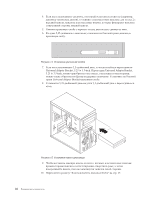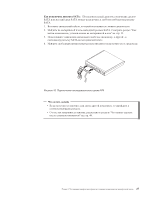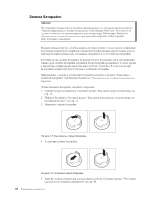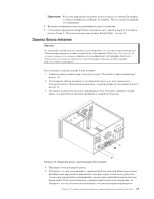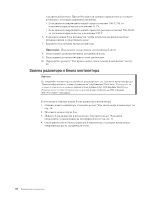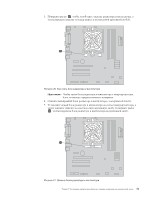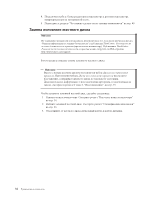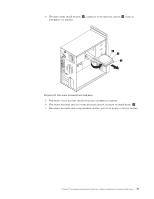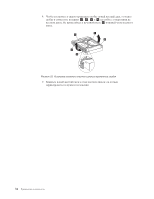Lenovo ThinkCentre A62 (Russian) User guide - Page 37
Замена, блока, питания
 |
View all Lenovo ThinkCentre A62 manuals
Add to My Manuals
Save this manual to your list of manuals |
Page 37 highlights
6 7 Setup Utility 4 Setup Utility 63. ThinkCentre ThinkCentre Web http://www.lenovo.com/support 1 14. 2 11. 3 19 4 5 Глава 2 29
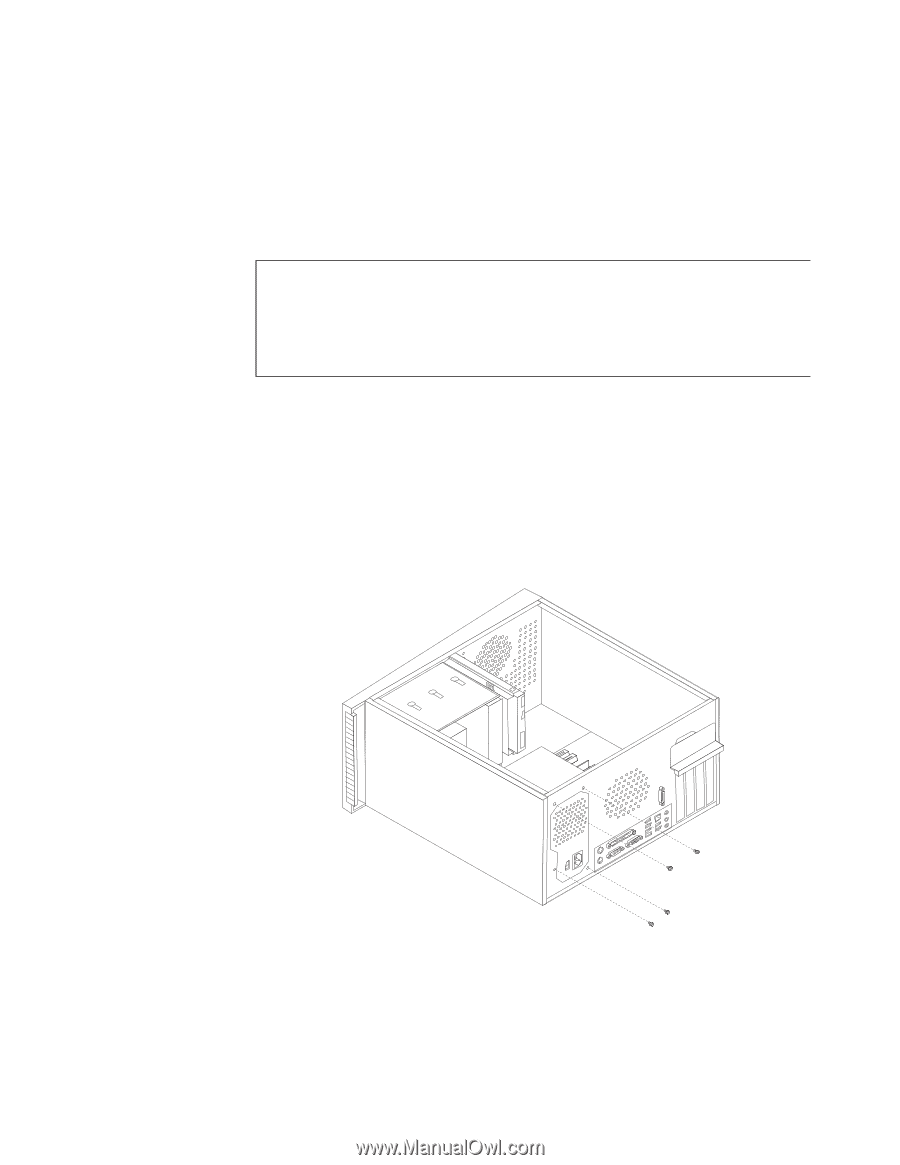
Примечание:
Когда
вы
первый
раз
включите
компьютер
после
замены
батарейки,
то
может
появиться
сообщение
об
ошибке.
После
замены
батарейки
это
нормально.
6.
Включите
компьютер
и
все
подключенные
к
нему
устройства.
7.
С
помощью
программы
Setup
Utility
установите
дату,
время
и
пароли.
Смотрите
раздел
Глава
4,
“Как
использовать
программу
Setup
Utility”,
на
стр.
63.
Замена
блока
питания
Внимание
Не
открывайте
компьютер
и
не
пытайтесь
ремонтировать
его,
если
вы
не
прочитали
раздел
“Важная
информация
по
технике
безопасности”
в
публикации
ThinkCentre:
Руководство
по
технике
безопасности
и
гарантии
(прилагается
к
компьютеру).
Публикацию
ThinkCentre:
Руководство
по
технике
безопасности
и
гарантии
можно
загрузить
на
Web-странице
В
этом
разделе
описана
замена
блока
питания.
1.
Снимите
кожух
компьютера.
Смотрите
раздел
“Как
снять
кожух
компьютера”
на
стр.
14.
2.
Отсоедините
кабели
питания
от
материнской
платы
и
от
всех
дисководов.
Смотрите
раздел
“Как
найти
компоненты,
установленные
на
материнской
плате”
на
стр.
11.
3.
Положите
компьютер
на
бок
и,
придерживая
блок
питания,
отверните
четыре
винта,
которыми
блок
питания
привинчен
к
задней
части
рамы.
4.
Извлеките
блок
питания
из
рамы.
5.
Убедитесь,
что
вы
устанавливаете
правильный
блок
питания.
Некоторые
блоки
питания
сами
определяют
напряжение
сети,
некоторые
блоки
могут
работать
только
при
определенном
напряжении,
а
некоторые
оснащены
переключателем
напряжения.
Если
ваш
компьютер
оснащен
переключателем
напряжения,
то
убедитесь,
что
он
установлен
в
положение,
соответствующее
напряжению
в
Рисунок
19.
Отверните
винты,
закрепляющие
блок
питания
Глава
2.
Установка
аппаратных
средств
и
замена
компонентов
аппаратной
части
29